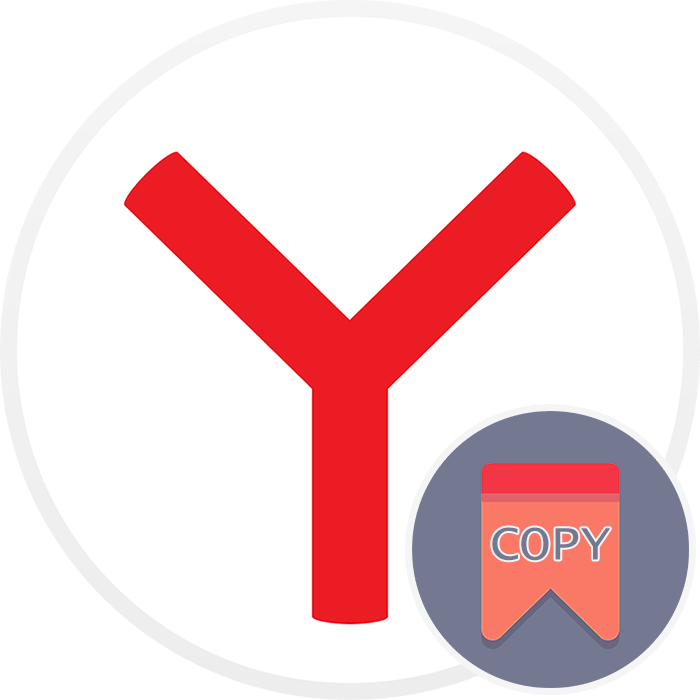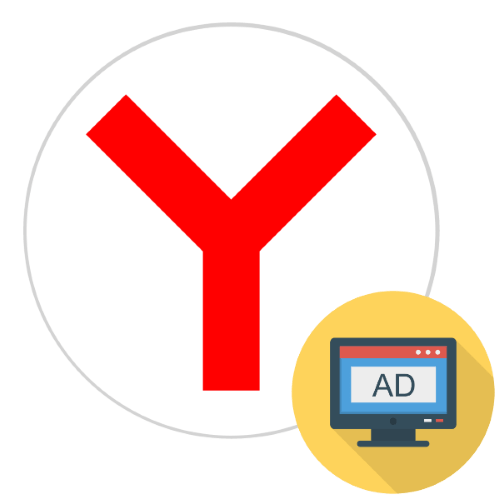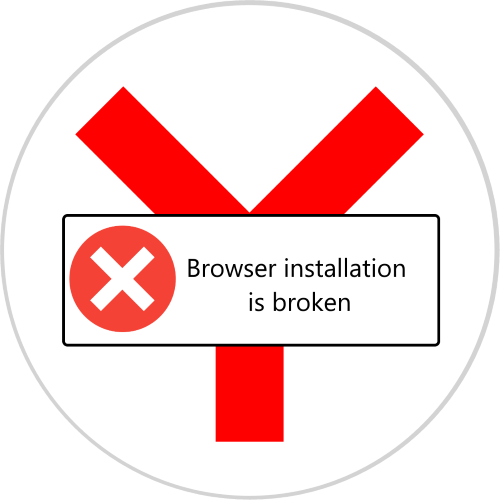
Користувачі веб-переглядача від компанії Яндекс можуть зіткнутися з проблемою – при запуску програма відображає попередження про те, що її файли пошкоджені. Далі ми хочемо познайомити вас з методами вирішення цієї проблеми.
Фактично існує тільки один спосіб усунення розглянутого збою – це перевстановлення програми. Правильний варіант здійснення даної операції складається з декількох етапів: створення резервної копії інформації користувача, повного видалення і подальшої інсталяції актуальної версії. Отже, як перевстановити Яндекс.Браузер, якщо файли зіпсовані:
- Для збереження закладок, історії браузера І cookies їх потрібно скопіювати. Відкривши»провідник"
і переконайтеся, що він активно відображає приховані елементи.
Детальніше: як показати приховані файли в Windows 7 і Windows 10
- Далі клацніть по адресному рядку і вставте в неї наступний текст:
%LOCALAPPDATA%\Yandex\YandexBrowser\User Data\Натисніть на кнопку із зображенням стрілочки.
- Скопіюйте в будь – яке зручне місце каталог з назвою Default-саме в ньому і зберігаються призначені для користувача дані.
- Після збереження інформації переходимо до повного видалення браузера. Для цього рекомендується використовувати програму-деинсталлятор, наприклад, Revo Uninstaller, який є одним з найбільш зручних рішень цього завдання.
- Після запуску програми знайдіть в переліку софта Яндекс.Браузер, виділіть його, а потім натисніть на кнопку " видалити» .
- З'явиться вбудований майстер видалення Яндекс.Браузера, яким і слід скористатися для деінсталяції програми.
- Після завершення операції Рево Унінсталлер запропонує позбутися залишкових даних веб-оглядача. Для нашої сьогоднішньої мети бажано вибрати варіант «просунутий» - позначте його, а потім натисніть »сканувати" .
- Це займе деякий час, після чого Revo Uninstaller відобразить список знайдених залишків. Першими відображаються записи в реєстрі, ознайомтеся з ними, знайдіть виділені жирним, відзначте їх і скористайтеся кнопкою " видалити»
, потім натисніть
»далі"
.
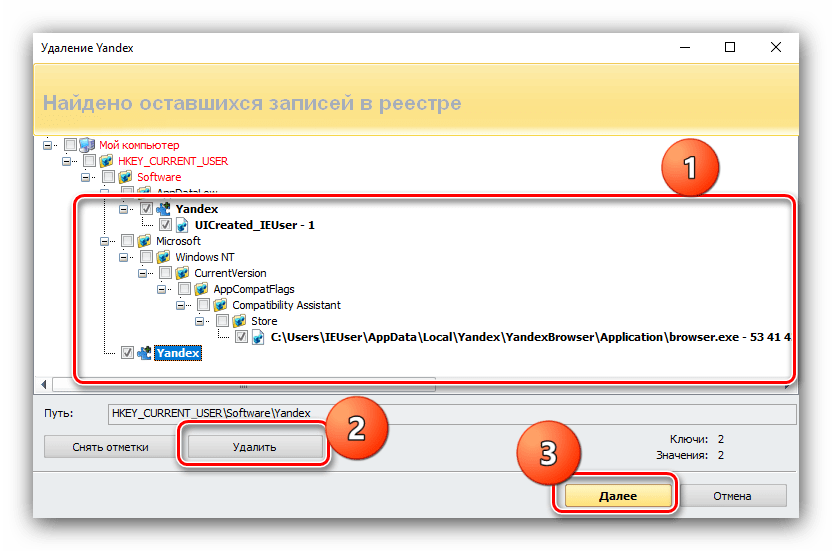
У переліку залишкових файлів послідовно клікніть " вибрати все» - " видалити» , а потім & 171; Готово&187; .
- Після цього проблемний продукт буде повністю видалений з комп'ютера. Для закріплення результатів радимо також перезавантажити ПК. Для повторної інсталяції скачайте останню версію інтернет-оглядача від Яндекс.
- Запустіть інсталятор. Процес відбувається в автоматичному режимі, тому просто дочекайтеся його закінчення.
- Після інсталяції браузера відкрийте його і перевірте працездатність. Якщо помилка все ще виникає, зверніться до розділу вирішення цієї проблеми нижче в статті. Якщо ж додаток працює нормально, слід приступити до відновлення інформації користувача. Повторіть крок 3 найпершої інструкції, але тепер скопіюйте в каталог зі службовими файлами папку Default з заміною.
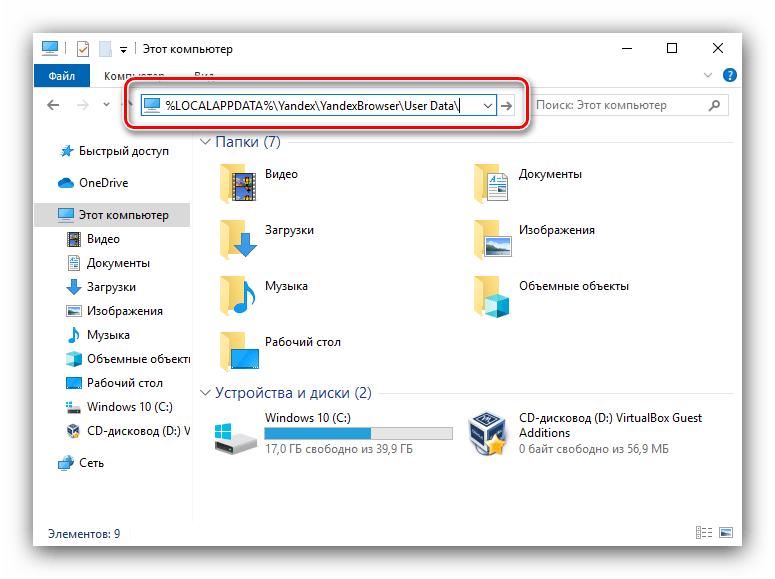
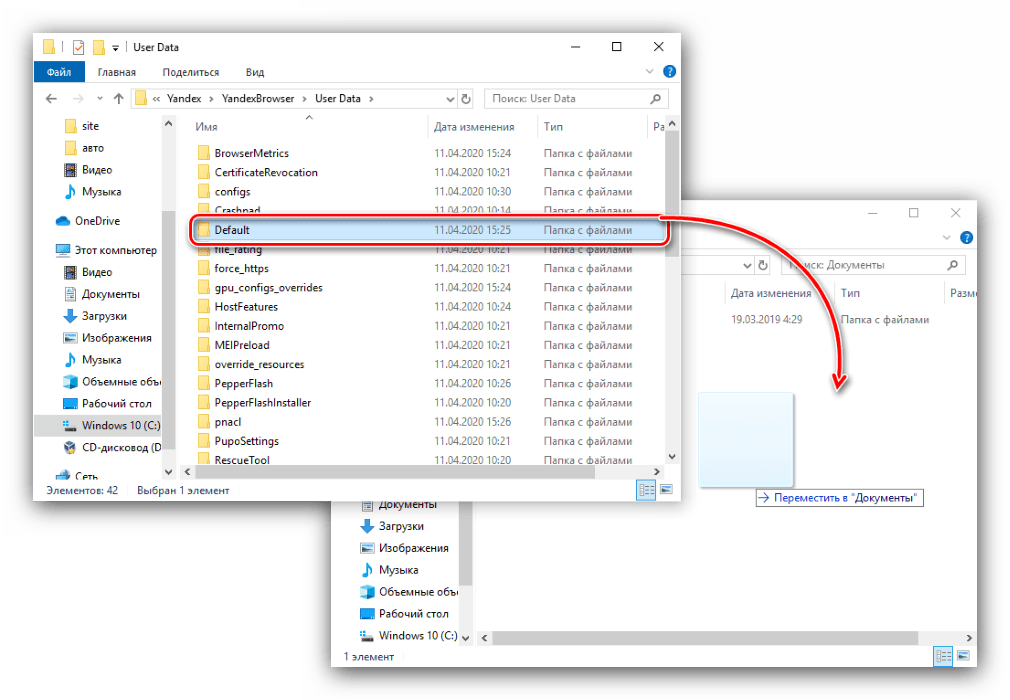
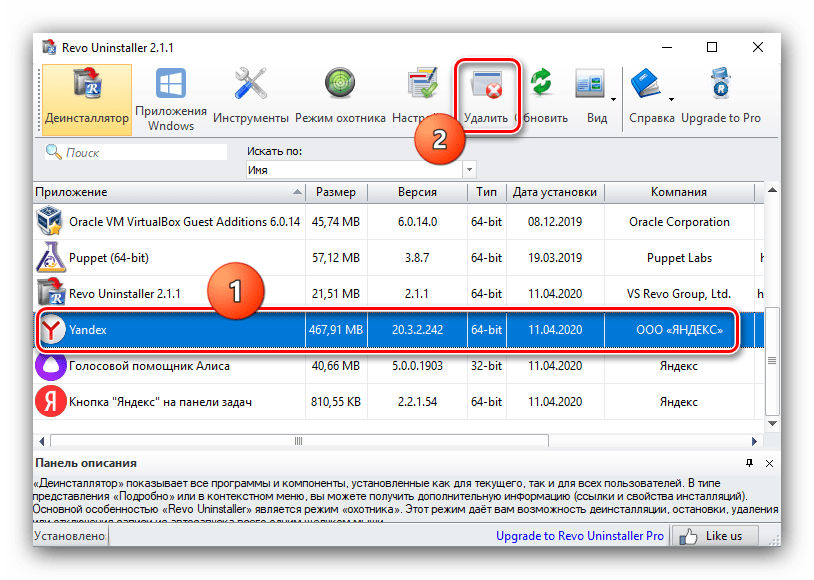
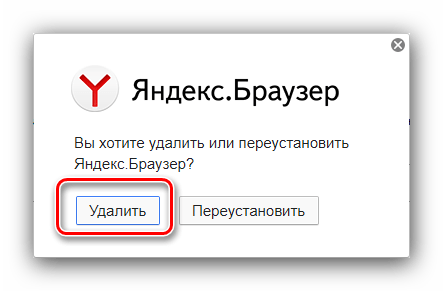
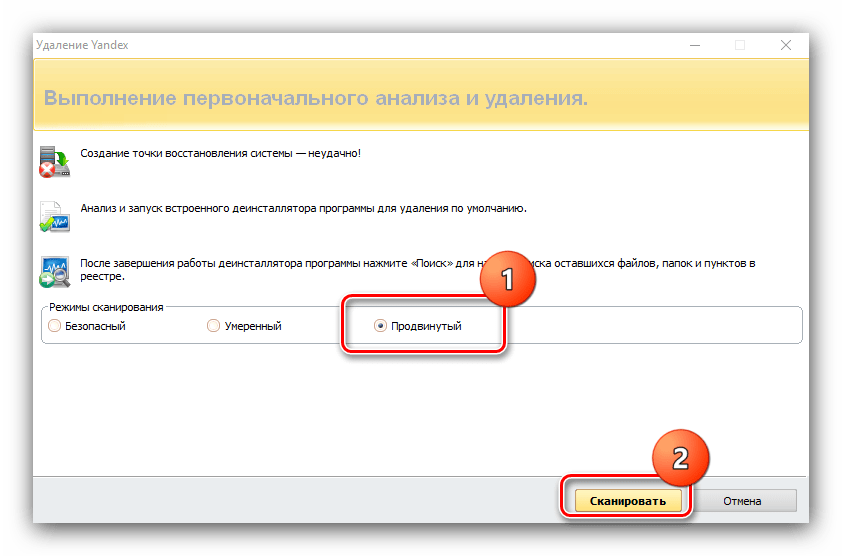
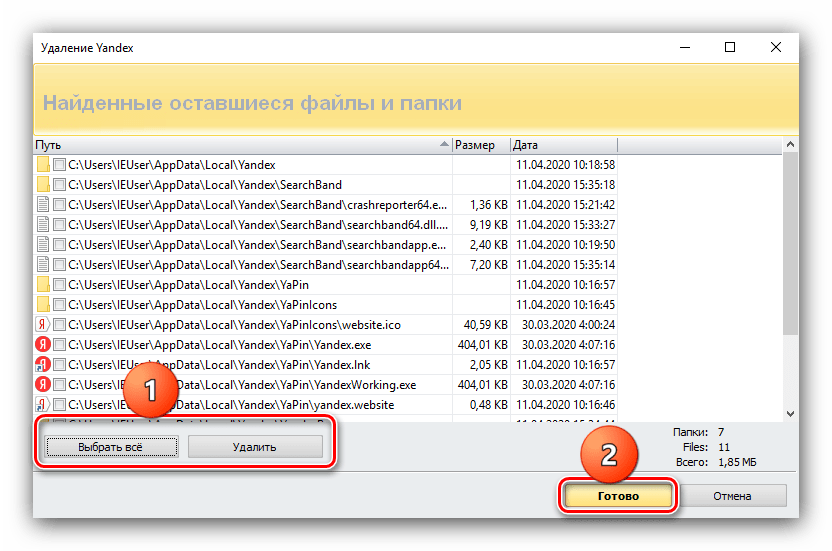
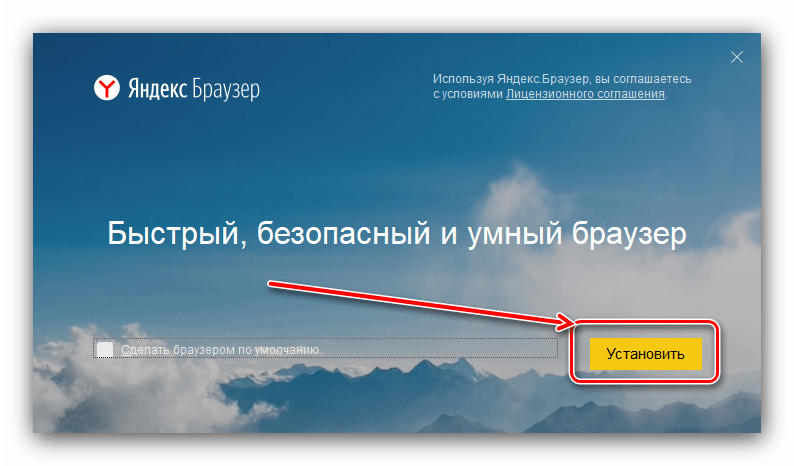
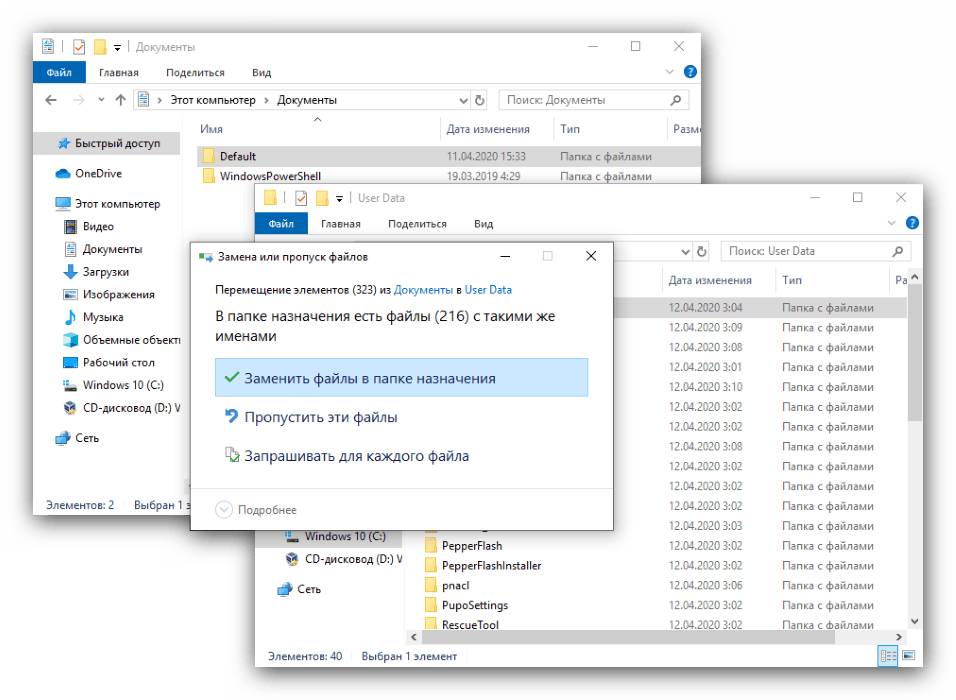
Перевірте програму ще раз – швидше за все, вона повинна функціонувати нормально. Таким чином проблема буде усунена.
Після перевстановлення помилка не зникла
Видалення і повторна інсталяція розглянутої програми можуть виявитися неефективними і розглянутий збій як і раніше буде спостерігатися. Це означає, що пошкоджені Не файли самого додатка, а саме дані профілю користувача. Найбільш радикальний варіант усунення збою-повне видалення папки Default. В цьому випадку проблема точно буде вирішена, проте ціною всієї вашої інформації. Альтернативний метод полягає в самостійному обчисленні проблемного компонента і його видаленні.
- Відкрийте папку Яндекс.Браузера в розділі AppData, в якій знайдіть директорію профілю і відкрийте її. Всередині знаходяться ще кілька каталогів, приблизний список такий:
Каталог Опис Bookmarks файли закладок History журнал відвіданих сайтів Login Data інформація про паролі Current Session дані поточної сесії Last Session дані останньої сесії Last Tabs останні закриті вкладки Preferences параметри профілю Secure Preferences параметри безпеки профілю Tablo Дані Яндекс.Табло Extensions файли розширень - Для усунення проблеми виділіть одну з папок (наприклад, &171;Extensions&187;
) і перемістіть її в будь-яке інше місце.
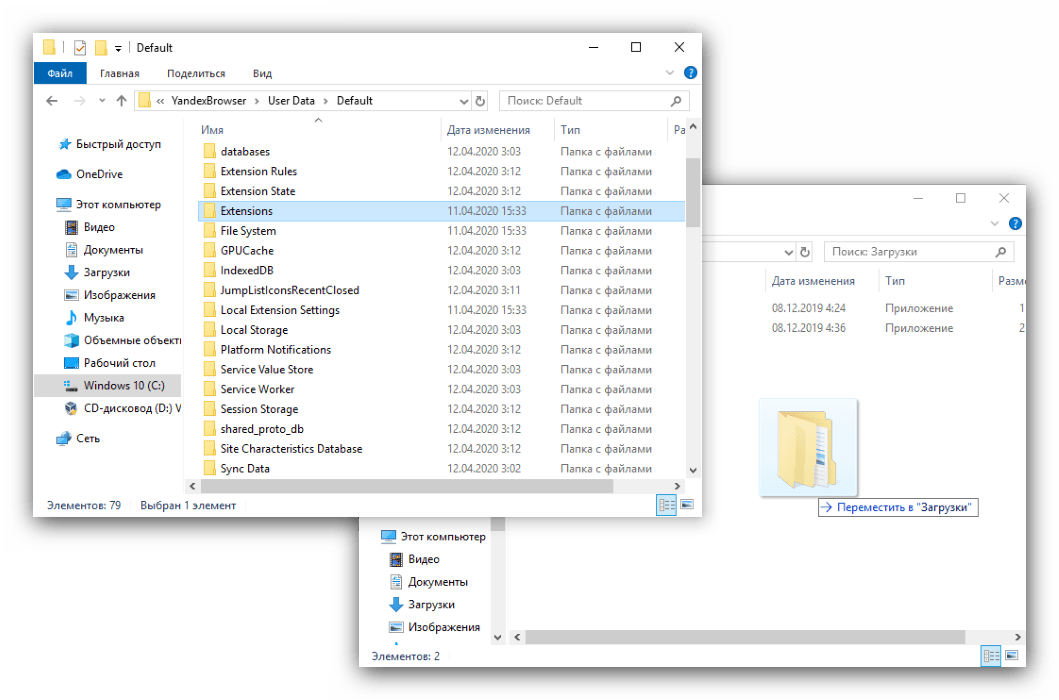
Проведіть тестовий запуск програми. Якщо помилка як і раніше з'являється, поверніть назад переміщений раніше каталог, після чого повторіть дії цього кроку для всіх інших.
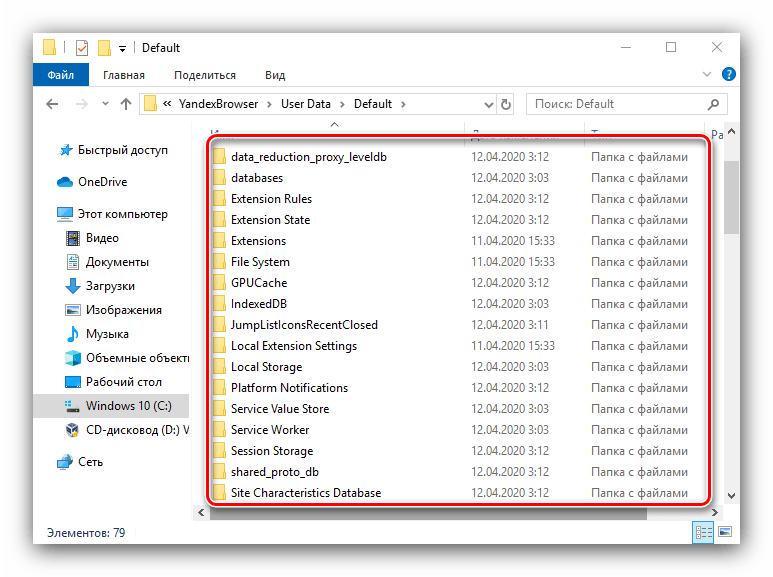
Таким ось нехитрим чином можна обчислити пошкоджений компонент, який заважає запуску браузера і позбутися від нього.
Ми розповіли вам про те, як потрібно діяти у випадках, коли пошкоджені файли Яндекс.Браузера. Як бачимо, існує тільки один робочий метод вирішення цього завдання.